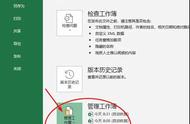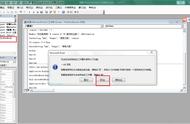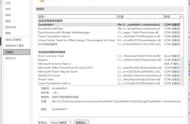【分享成果,随喜正能量】不争,是岁月赋予的智慧,人生一局棋,关于输赢,我们总是无能为力,迷惘时,多半在局内;了悟时,人已在局外。不吵,是时光赋予的平和,遇到问题的处理方式有很多种,发怒是一种、隐忍是一种、不理会又是一种。不炫耀,是经历赋予的谦卑,低调,是态度;不炫耀,则是一种智慧。心怀谦卑,世界才会对你友好。
《VBA信息获取与处理》教程是我推出第六套教程,目前已经是第一版修订了。这套教程定位于最高级,是学完初级,中级后的教程。这部教程给大家讲解的内容有:跨应用程序信息获得、随机信息的利用、电子邮件的发送、VBA互联网数据抓取、VBA延时操作,剪切板应用、Split函数扩展、工作表信息与其他应用交互,FSO对象的利用、工作表及文件夹信息的获取、图形信息的获取以及定制工作表信息函数等等内容。程序文件通过32位和64位两种OFFICE系统测试。是非常抽象的,更具研究的价值。
教程共两册,八十四讲。今日的内容是专题三“VBA代码分类及如何利用代码自动关闭空闲文件”的第3讲:工作薄没有操作后自动关闭的实现

在工作中,我们经常会遇到一种情况,打开一个EXCEL时,进行了必要的编辑,往往会忽略关闭这个动作,有没有一个办法让工作薄自动关闭呢?也就是说在这个工作薄打开后过了3分钟或者10分钟没有编辑的情况下,可以自动关闭呢?这讲的内容就给大家讲解这个程序,程序比较简单,主要利用了ONTIMEN方法.
1 在标准模块中对于关闭时间和关闭工作薄进行设置我们需要在标准模块中设置一个时间作为一个全局的变量,这个变量将是每次工作薄发生改变后延续的时间,同时我们还将设置一个工作薄关闭的过程。下面看代码:
Public RunWhen As Double
Public Const NUM_MINUTES = 10 '自定义自动关闭的时间分钟
Sub SaveAndClose()
ThisWorkbook.Close savechanges:=True
End Sub
上述的代码在声明部分给出了一个RunWhen变量是Public的,这个变量在整个工程中都是可以使用的同一个变量。
SUB的过程是保存并关闭工作薄的过程,ThisWorkbook.Close是指关闭工作薄,savechanges:=True是保存当前的更改。

那么什么时候关闭这个工作薄呢?就要在工作薄发生改变后的NUM_MINUTES时间,这个NUM_MINUTES时间是固定的,但程序能检测的是当前的时间,就是NOW NUM_MINUTES.
2 利用ONTIME方法对执行程序进行设置当我们打开一个工作薄或者改变一个工作表的时候,都会发生相应的动作,这个动作就是对象的事件,如打开工作薄的事件是Workbook_Open;工作薄中工作表的选择发生改变时的事件是Workbook_SheetChange;工作薄中工作表内选择发生改变时的事件是:Workbook_SheetSelectionChange。在上述代码几个事件中都会涉及到工作薄的可能改变,那么我们将在上面的几个事件中触发一个ONTIME的方法,这个方法就是在工作薄改变后的RunWhen时间内将关闭工作薄。
对于ONTIME方法,我在我的《VBA代码解决方案》中详细的讲解过,我们再来回顾一下:
Excel VBA并没有提供定时器控件,但是用户可以通过Application对象的OnTime方法实现简单的定时器功能,应用于Application对象的OnTime方法能够安排一个过程在将来的特定时间运行,语法如下: expression.OnTime(EarliestTime, Procedure, LatestTime, Schedule)
参数:
a) expression是必需的,返回一个Application对象。
b) EarliestTime是必需的,设置指定的过程开始运行的时间。使用Now TimeValue(time)可以安排从现在开始经过一段时间之后运行某个过程,使用TimeValue(time)可以安排在指定的时间运行某个过程。
c) Procedure是必需的,设置要运行的过程名称。
d) LatestTime是可选的,设置过程开始运行的最晚时间。例如将参数LatestTime设置为EarliestTime 10,当时间到了EarliestTime时如果Excel不处于空闲状态,那么Excel将等待10秒,如果在10秒内Excel不能回到空闲状态,则不运行该过程。如果省略该参数,Excel将一直等待到可以运行该过程为止。
e) Schedule是可选的,如果其值为True(默认值),则安排一个新的OnTime过程,如果其值为False,则清除先前设置的过程。
我们这讲将利用ONTIME的语句是:
动作一: Application.OnTime RunWhen, "SaveAndClose", , False 停止”在RunWhen时间后执行SaveAndClose这个程序的动作”。
动作二: Application.OnTime RunWhen, "SaveAndClose", , True 打开”在RunWhen时间后执行SaveAndClose这个程序的动作”。
3 在工作薄模块中工作薄的变化进行过程设置那么上述两个动作如何在各个对象的事件中执行呢?我们以打开这个工作薄为例,打开这个工作薄后,再过NUM_MINUTES时间就去执行动作二;如果这个NUM_MINUTES时间内重复打开这个工作薄,那么就会先停止动作二,打开后工作薄后,再次执行动作二。
同理,当工作薄内的工作表选择没有变化时就执行上面的动作二,如果NUM_MINUTES时间内工作薄内的工作表选择区域发生了改变,那么就会先停止执行动作二,选择完成后再次执行动作二。
那么在我们人为的关闭这个工作薄呢?就只需执行动作一即可。
下面我们参考下面的代码,由于这些代码是对工作薄的操作,所以是写在了工作薄模块中:
Private Sub Workbook_Open()
On Error Resume Next
Application.OnTime RunWhen, "SaveAndClose", , False
On Error GoTo 0
RunWhen = Now TimeSerial(0, NUM_MINUTES, 0)
Application.OnTime RunWhen, "SaveAndClose", , True
End Sub
Private Sub Workbook_BeforeClose(Cancel As Boolean)
On Error Resume Next
Application.OnTime RunWhen, "SaveAndClose", , False
On Error GoTo 0
End Sub
Private Sub Workbook_SheetChange(ByVal Sh As Object, ByVal Target As Range)
On Error Resume Next
Application.OnTime RunWhen, "SaveAndClose", , False
On Error GoTo 0
RunWhen = Now TimeSerial(0, NUM_MINUTES, 0)
Application.OnTime RunWhen, "SaveAndClose", , True
End Sub
Private Sub Workbook_SheetSelectionChange(ByVal Sh As Object, _
ByVal Target As Range)
On Error Resume Next
Application.OnTime RunWhen, "SaveAndClose", , False
On Error GoTo 0
RunWhen = Now TimeSerial(0, NUM_MINUTES, 0)
Application.OnTime RunWhen, "SaveAndClose", , True
End Sub
代码的截图:

代码的讲解:上述代码中只需在注意一点,当工作薄发生改变后要再次设置一下RunWhen:
RunWhen = Now TimeSerial(0, NUM_MINUTES, 0)
本节知识点回向:如何实现对执行程序的自动控制?如何实现工作薄的空闲关闭?
本专题参考程序文件:003工作表.XLSM

我20多年的VBA实践经验,全部浓缩在下面的各个教程中,教程学习顺序:
① 7→1→3→2→6→5或者7→4→3→2→6→5。
② 7→8
各套教程内容简介:
第7套教程(共三册):《VBA之EXCEL应用》:是对VBA基本的讲解
第1套教程(共三册):《VBA代码解决方案》:是入门后的提高教程
第4套教程(16G):VBA代码解决方案之视频(第一套的视频讲解)
第3套教程(共两册):《VBA数组与字典解决方案》:是对数组和字典的专题讲解
第2套教程(共两册):《VBA数据库解决方案》:是对数据库的专题讲解
第6套教程(共两册):《VBA信息获取与处理》:讲解VBA的网络及跨程序应用
第5套教程(共两册):VBA中类的解读和利用:类及接口技术的讲解
第8套教程(共三册):VBA之Word应用(最新教程):word中VBA的利用
- 第六套教程:VBA信息获取与处理,这是一部高级教程,涉及范围更广,实用性更强,面向中高级人员。教程共二十个专题,包括:跨应用程序信息获得、随机信息的利用、电子邮件的发送、VBA互联网数据抓取、VBA延时操作,剪切板应用、Split函数扩展、工作表信息与其他应用交互,FSO对象的利用、工作表及文件夹信息的获取、图形信息的获取以及定制工作表信息函数等等内容。程序文件通过32位和64位两种OFFICE系统测试。